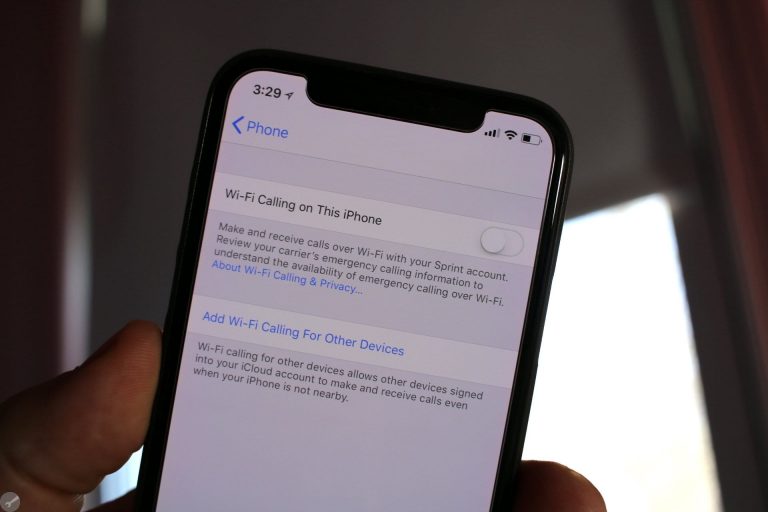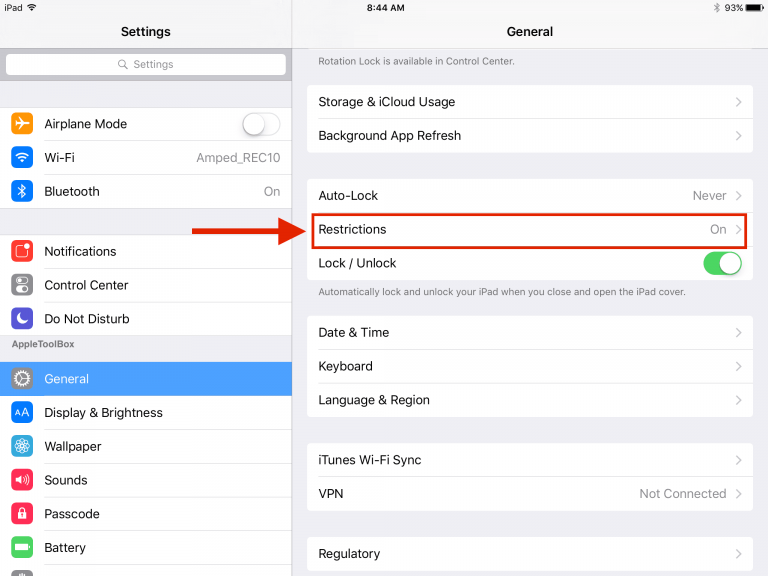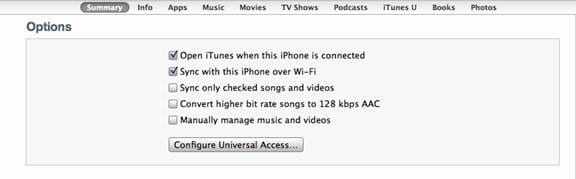Как использовать расширенную функцию диктовки в macOS и Mac OS X с конфиденциальностью
![]()
Похожие сообщения
Настройка вашего Расширенная функция диктовки
Этап расширенной функции диктовки – 1
Сначала включите функцию диктовки на вашем Mac, перейдя в -> Системные настройки -> Диктовка и речь
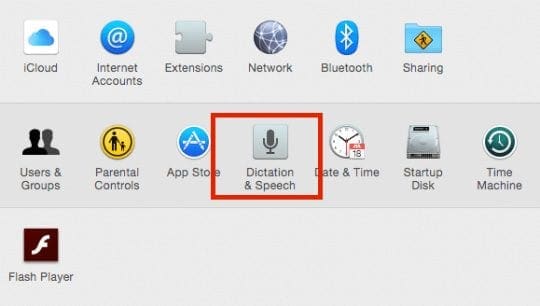
На следующем экране, пожалуйста включи свою диктовку характерная черта.
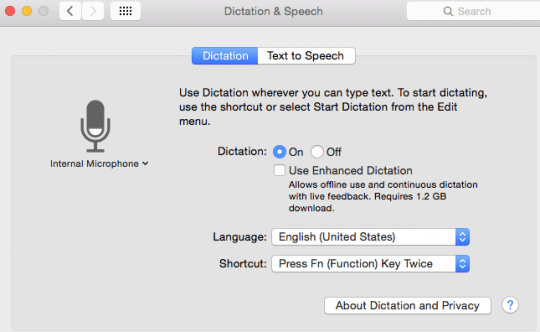
Расширенная функция диктовки Шаг 2
Затем нажмите на > Системные настройки> Специальные возможности и прокрутите вниз на левой панели и выберите Диктовка.
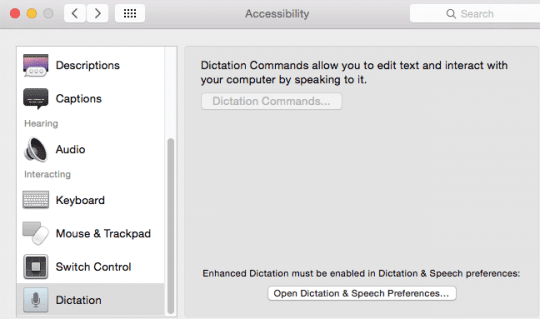
Расширенная функция диктовки Шаг 3
Установите флажок «Включить дополнительные команды». и ваш Mac начнет загрузку диалектов на ваш локальный компьютер.
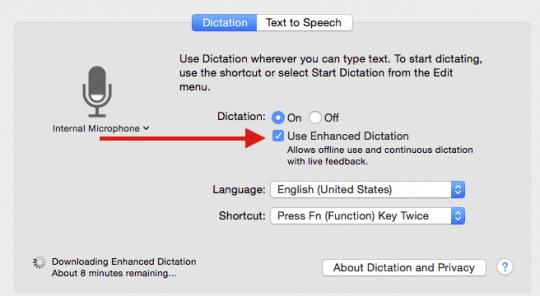
Используя ваш Расширенная функция диктовки
Определите настраиваемую фразу, которая при произнесении упорядочивает последовательность действий на вашем Mac. Установите команду для работы во всех приложениях или в определенном, затем щелкните всплывающее окно рядом, чтобы выполнить, и выберите Запустить рабочий процесс.. Apple предоставляет список готовых рабочих процессов для изучения. В качестве примера рассмотрим те, которые используются для управления iTunes. И попросите ваш Mac сыграть вашу любимую мелодию.
Поднимите свой диктант и рабочий процесс на новый уровень с помощью applescript и automator T
Функция диктовки macOS или OSX поддерживает множество языков, включая английский, испанский и многие другие.. Важно понимать поведение этой функции по умолчанию. По умолчанию система фактически отправляет голосовой звук на серверы Apple через Интернет. Этот круговой обход между вашим Mac и серверами Apple вызывает задержку транскрипции на несколько секунд. Серверная диктовка в macOS также отправляет другую информацию пользователя, такую как контакты из адресной книги и т. Д., Чтобы обеспечить более точную транскрипцию. Apple никогда не использует эту информацию, кроме улучшения серверной службы диктовки.
КОНФИДЕНЦИАЛЬНОСТЬ
В Ввариант hanced Dictation, который использует локально сохраненные ресурсы для выполнения транскрипции. При установке флажка «Использовать расширенную диктовку» загружается ваш местный язык, диалект и т. Д., И они становятся доступными на вашем Mac. Языковые пакеты часто бывают довольно большими – около 1 ГБ на каждый язык.
Когда вы выбираете эту опцию на своем Mac, как показано на шаге 3, вся транскрипция диктовки происходит локально на вашем Mac, и никакая информация не отправляется на серверы Apple через Интернет.
Поскольку это происходит на вашем локальном Mac, скорость также намного выше, чем при транскрипции через Интернет.